تكوين مودم USB MTS
يعد الإنترنت عبر الهاتف النقال عبر USB modem MTS بديلاً ممتازًا للموجه السلكي واللاسلكي ، مما يسمح لك بالاتصال بالشبكة دون عمل إعدادات إضافية. ومع ذلك ، على الرغم من سهولة استخدامه ، يوفر برنامج العمل مع مودم 3G و 4G عددًا من المعلمات التي تؤثر على الراحة والمعايير التقنية للإنترنت.
إعداد مودم MTS
في سياق هذه المقالة ، سنحاول معرفة جميع المعلمات التي يمكن تغييرها عند العمل مع مودم MTS. يمكن تغييرها من خلال أدوات النظام الخاصة بنظام تشغيل Windows وباستخدام البرامج المثبتة من مودم USB.
ملاحظة: لا يرتبط خيارا التكوين بخطة التعريفة ، والتي يمكنك تغييرها على الموقع الرسمي لـ MTS أو بمساعدة أوامر USSD.
الخيار 1: البرنامج الرسمي
في معظم الحالات ، ليست هناك حاجة لاستخدام أدوات نظام ويندوز ، والتحكم في المودم من خلال برنامج خاص. يجب أن يوضع في الاعتبار ، اعتمادًا على طراز الجهاز ، غالبًا ما يتغير إصدار البرنامج مع واجهة البرنامج والمعلمات المتاحة.
تركيب
بعد توصيل مودم MTS بمنفذ USB الخاص بالكمبيوتر ، تحتاج إلى تثبيت البرنامج وبرامج التشغيل المضمنة مع الجهاز. هذا الإجراء تلقائي ، مما يسمح لك بتغيير مجلد التثبيت فقط.
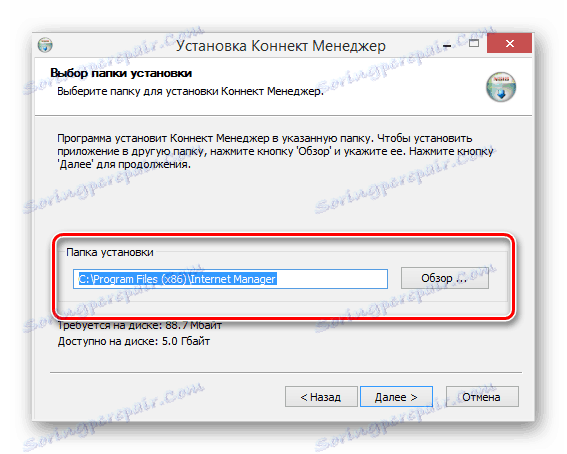
عند الانتهاء من تثبيت البرنامج ، سيبدأ تثبيت برامج التشغيل الرئيسية ، متبوعًا بإطلاق مدير الاتصال . للانتقال إلى المعلمات المتاحة ، استخدم زر "الإعدادات" في اللوحة السفلية من البرنامج.
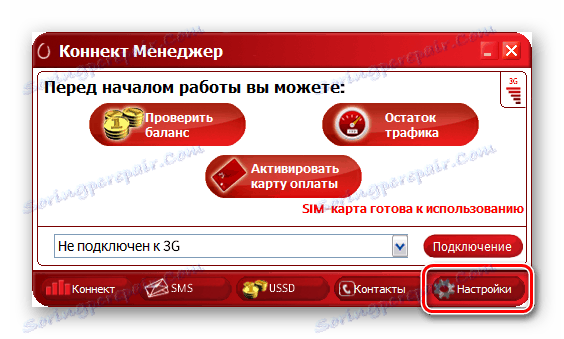
بالنسبة لاتصالات المودم اللاحقة بالكمبيوتر ، استخدم نفس المنفذ لأول مرة. خلاف ذلك ، سيتم تكرار تثبيت برامج التشغيل.
خيارات بدء التشغيل
في صفحة "خيارات بدء التشغيل" لا يوجد سوى عنصرين يؤثران فقط على سلوك البرنامج عند توصيل مودم USB. اعتمادًا على التفضيلات بعد الإطلاق ، يمكن أن تؤدي النافذة إلى:
- نشمر عن الدرج على شريط المهام ؛
- تلقائيا إنشاء اتصال جديد.
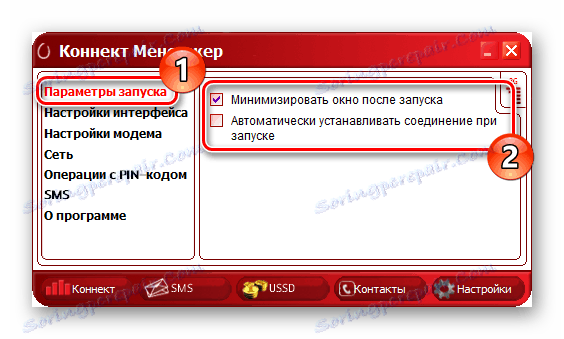
لا تؤثر هذه الإعدادات على الاتصال بالإنترنت وتعتمد فقط على راحتك.
السطح البيني
بعد الانتقال إلى صفحة إعدادات الواجهة في كتلة لغة الواجهة ، يمكنك تبديل النص الروسي إلى الإنجليزية. أثناء التغيير ، قد يتم تجميد البرنامج لبعض الوقت.
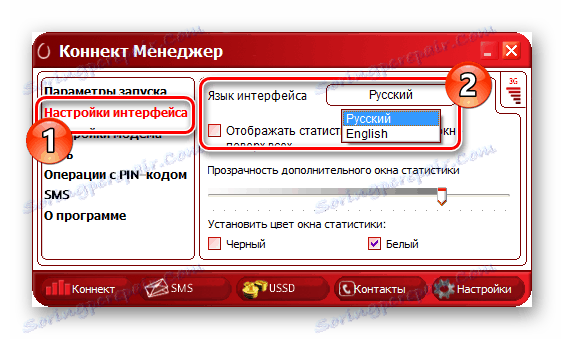
حدد مربع "إظهار الإحصائيات في نافذة منفصلة" لفتح رسم بياني مرئي لاستهلاك حركة المرور.
ملاحظة: سيتم عرض الرسم البياني فقط عندما يكون اتصال الإنترنت نشطًا.
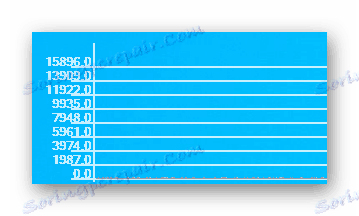
يمكنك ضبط الرسم البياني المحدد باستخدام شريط التمرير "Transparency" و "Set the colour of the statistics window" .
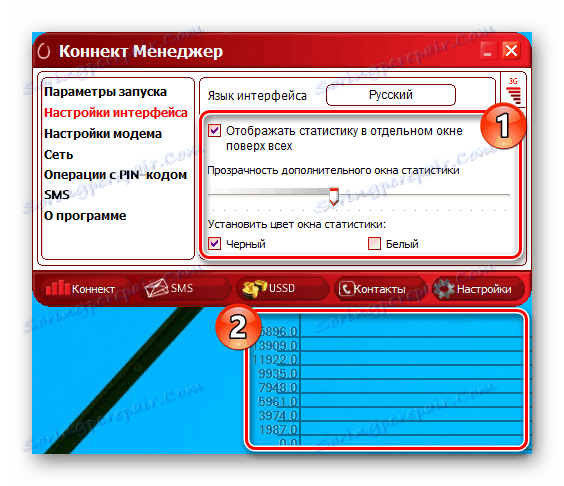
تنشيط نافذة إضافية يجب أن يكون ضروريًا فقط ، حيث يبدأ البرنامج في استهلاك المزيد من الموارد.
إعدادات المودم
في قسم "إعدادات المودم" هي أهم المعلمات التي تسمح لك بإدارة ملف تعريف اتصال الإنترنت الخاص بك. بشكل عام ، يتم تعيين القيم المطلوبة بشكل افتراضي ويكون النموذج التالي:
- نقطة الوصول - "internet.mts.ru" ؛
- تسجيل الدخول - "MTS" ؛
- كلمة المرور - "MTS" ؛
- رقم الاتصال هو "* 99 #" .
إذا لم تعمل الإنترنت نيابة عنك وكانت هذه القيم مختلفة نوعًا ما ، فانقر فوق الزر "+" لإضافة ملف تعريف جديد.
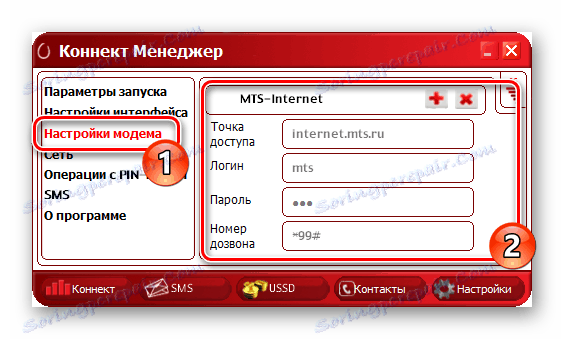
بعد ملء الحقول المقدمة ، قم بتأكيد الإنشاء بالضغط على "+" .
ملاحظة: ليس من الممكن تغيير ملف تعريف موجود.
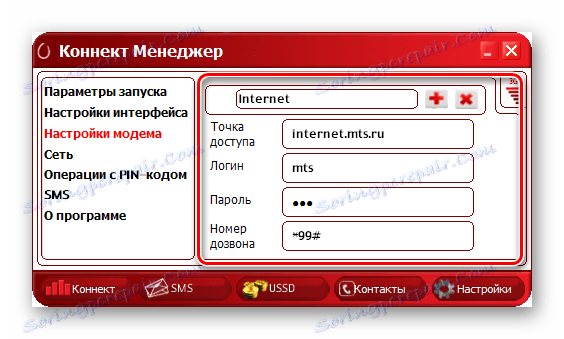
في المستقبل ، يمكنك استخدام القائمة المنسدلة للتبديل أو حذف إعدادات الإنترنت.
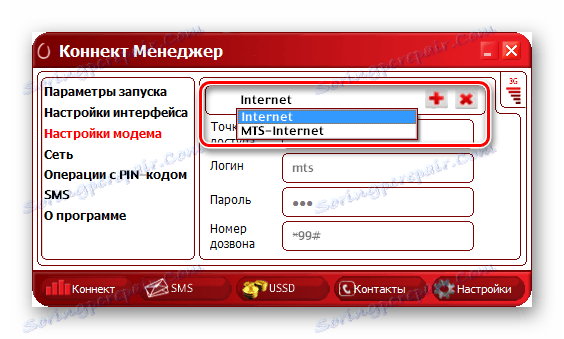
هذه المعلمات عالمية ويجب استخدامها على أجهزة مودم 3G و 4G.
شبكة
على علامة التبويب "شبكة" لديك الفرصة لتغيير الشبكة وطريقة التشغيل. على أجهزة المودم الحديثة MTS يوجد دعم للجيل الثاني والثالث والجيل الرابع (4G).
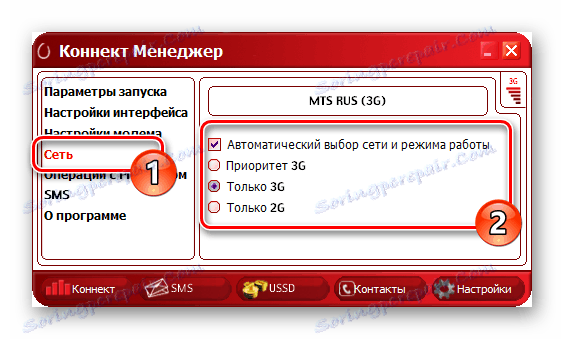
عند تعطيل "اختيار الشبكة التلقائي" ، ستظهر قائمة منسدلة تحتوي على خيارات إضافية ، بما في ذلك شبكة لمشغلي الهواتف المحمولة الأخرى ، مثل مكبر الصوت. هذا يمكن أن يكون مفيدا عند تغيير البرامج الثابتة المودم لدعم أي بطاقات SIM.
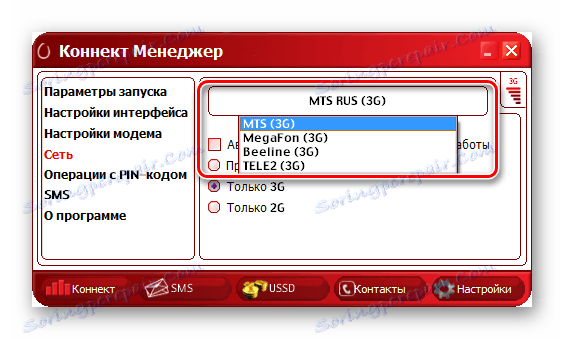
لتغيير القيم المعروضة ، تحتاج إلى قطع الاتصال النشط. بالإضافة إلى ذلك ، قد تختفي أحيانًا من القائمة الخيارات بسبب تجاوز نطاق التغطية أو المشكلات الفنية.
عمليات PIN
نظرًا لأن أي مودم USB يعمل على حساب بطاقة SIM. يمكنك تغيير إعدادات الأمان الخاصة به في صفحة "عمليات PIN" . حدد مربع الاختيار "يلزم إدخال رمز PIN عند الاتصال" لتأمين بطاقة SIM.

يتم تخزين هذه المعلمات في ذاكرة بطاقة SIM وبالتالي يجب تغييرها فقط على مسؤوليتك ومخاطرك.
رسائل SMS
تم تجهيز برنامج Connect Manager بوظيفة لإرسال رسائل من رقم هاتفك ، والتي يمكن تهيئتها في قسم الرسائل القصيرة . على وجه الخصوص ، يوصى بتعيين علامة "حفظ الرسائل محليًا" نظرًا لأن الذاكرة القياسية لبطاقة SIM محدودة للغاية وقد يتم فقد بعض الرسائل الجديدة إلى الأبد.
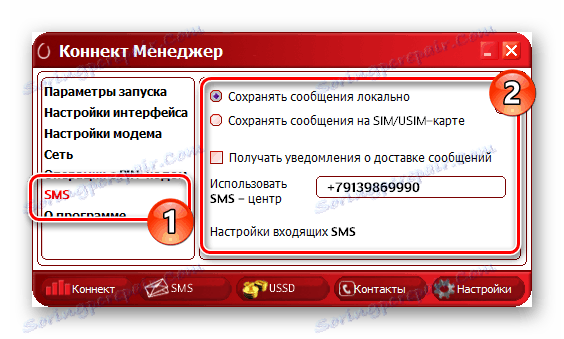
انقر فوق الارتباط "إعدادات الرسائل القصيرة الواردة" لفتح خيارات الإعلام للرسائل الجديدة. يمكنك تغيير الإشارة الصوتية أو تعطيلها أو حتى التخلص من التنبيهات على سطح المكتب.
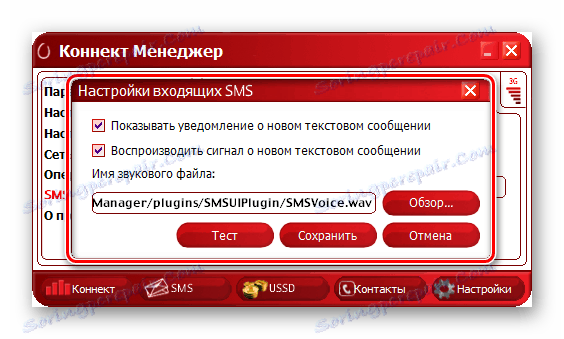
مع التنبيهات الجديدة ، يتم عرض البرنامج في أعلى جميع النوافذ ، والتي غالبا ما تقلل من تطبيقات ملء الشاشة. ولهذا السبب ، من الأفضل إيقاف تشغيل الإشعارات والتحقق يدويًا من قسم "الرسائل القصيرة" .
بغض النظر عن إصدار البرنامج وطرازه ، في قسم "الإعدادات" ، يوجد دائمًا عنصر "حول" . بعد فتح هذا القسم ، يمكنك قراءة المعلومات حول الجهاز والانتقال إلى الموقع الرسمي لـ MTS.
الخيار 2: الإعداد في ويندوز
كما هو الحال في أي شبكة أخرى ، يمكنك توصيل مودم USB MTS وتكوينه من خلال إعدادات النظام الخاصة بنظام التشغيل. يشير هذا بشكل خاص إلى أول اتصال ، حيث يمكن تشغيل الإنترنت لاحقًا من خلال قسم "الشبكة" .
صلة
- قم بتوصيل مودم MTS بمنفذ USB الخاص بالكمبيوتر.
- باستخدام القائمة "ابدأ" ، افتح نافذة لوحة التحكم .
- من القائمة ، حدد "مركز الشبكة والمشاركة" .
- انقر على الرابط "إنشاء وتكوين اتصال أو شبكة جديدة . "
- حدد الخيار المشار إليه في لقطة الشاشة وانقر فوق "التالي" .
- في حالة أجهزة المودم MTS ، يجب عليك استخدام اتصال "الطلب الهاتفي" .
- املأ الحقول وفقًا للمعلومات المقدمة منا في لقطة الشاشة.
- بعد النقر على زر "الاتصال" ، سيبدأ إجراء التسجيل على الشبكة.
- بعد انتظار الانتهاء ، يمكنك البدء في استخدام الإنترنت.

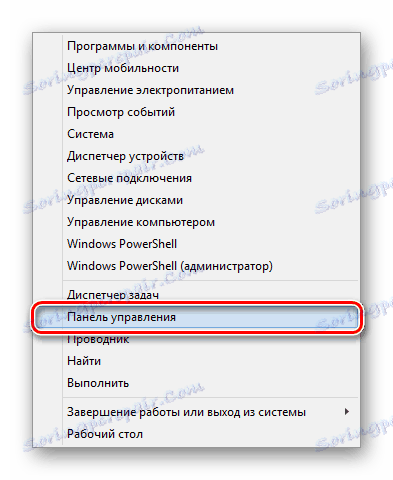
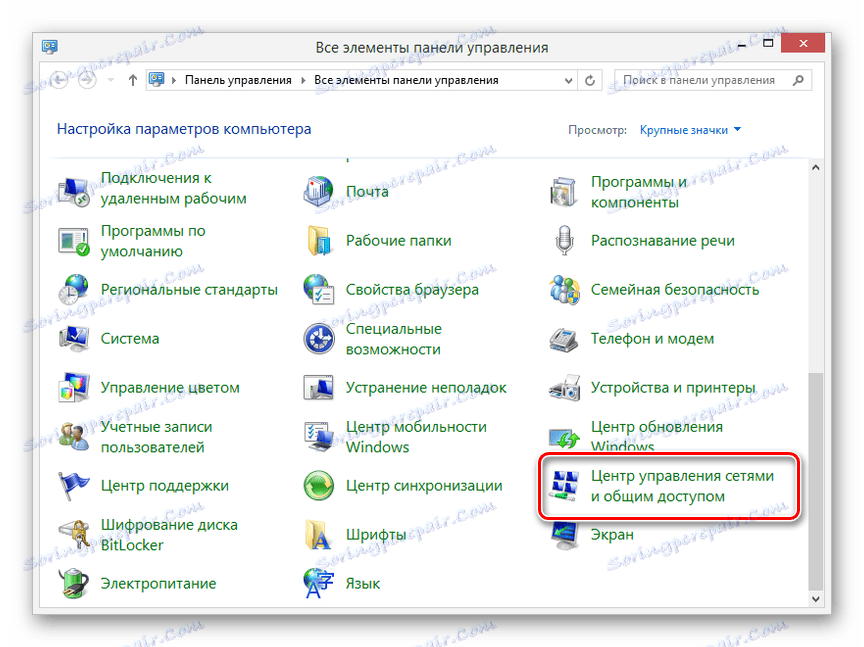
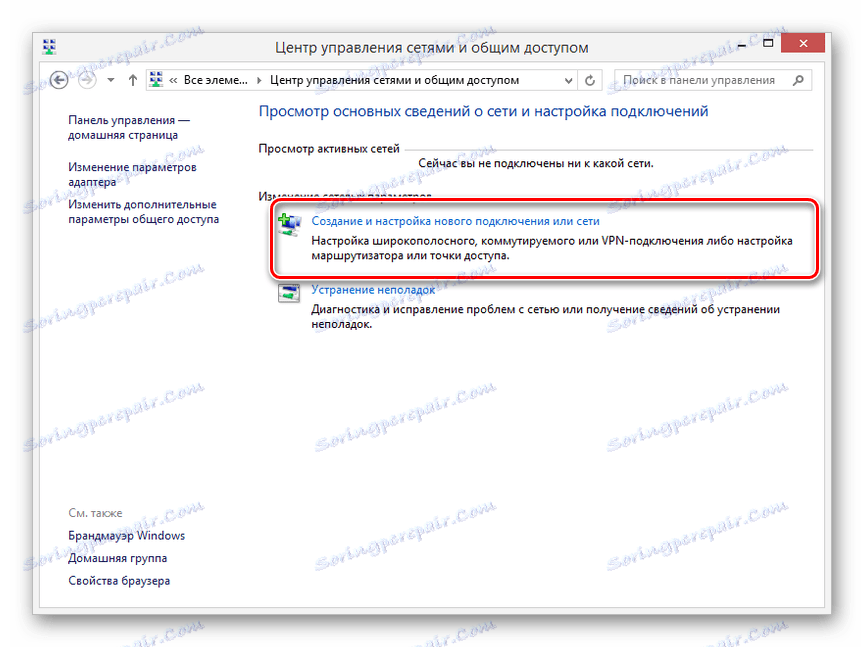
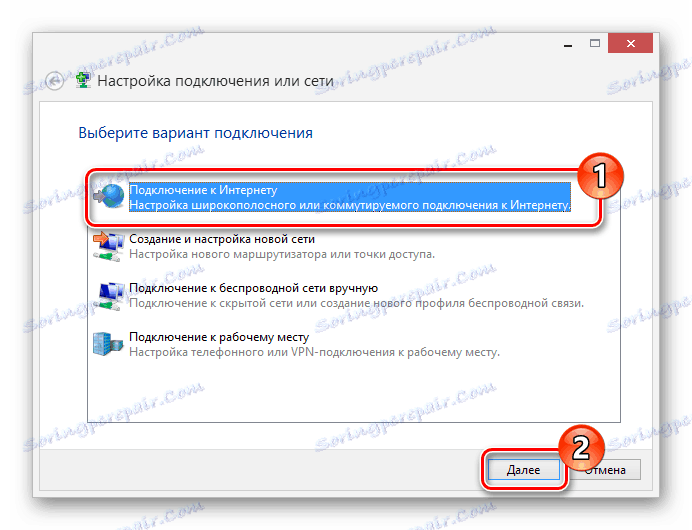
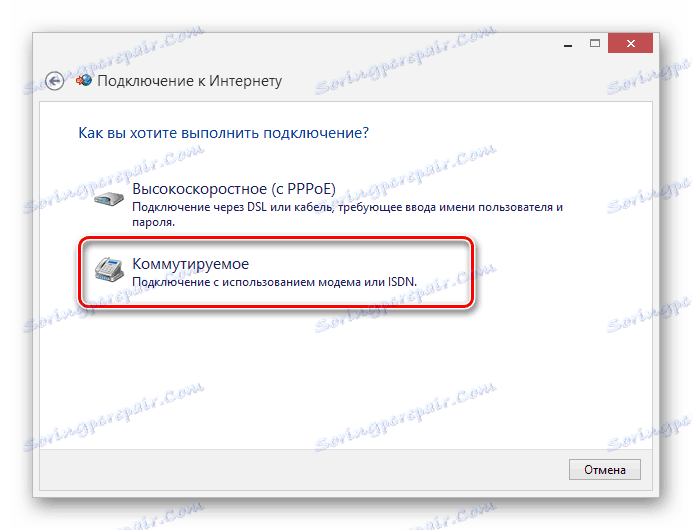
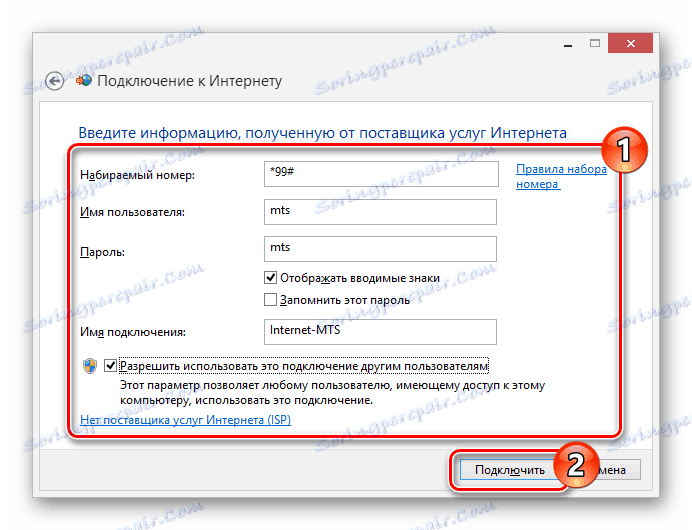

إعدادات
- في صفحة "مركز الشبكة" ، انقر فوق الارتباط "تغيير إعدادات المحول" .
- انقر بزر الماوس الأيمن فوق اتصال MTS وحدد "خصائص" .
- على الصفحة الرئيسية ، يمكنك تغيير "رقم الهاتف" .
- يتم تمكين ميزات إضافية ، مثل طلب كلمة المرور ، في علامة التبويب Parameters .
- في قسم "الأمان" ، يمكن تكوين "تشفير البيانات" و "المصادقة" . غيّر القيم فقط إذا كنت تعرف العواقب.
- في صفحة " الشبكة" ، يمكنك تكوين عناوين IP وتنشيط مكونات النظام.
- يمكن أيضًا تكوين اتصال MTS Mobile Broadband الذي تم إنشاؤه تلقائيًا عبر خصائص . ومع ذلك ، في هذه الحالة ، تكون المعلمات مختلفة ولا تؤثر على تشغيل اتصال الإنترنت.
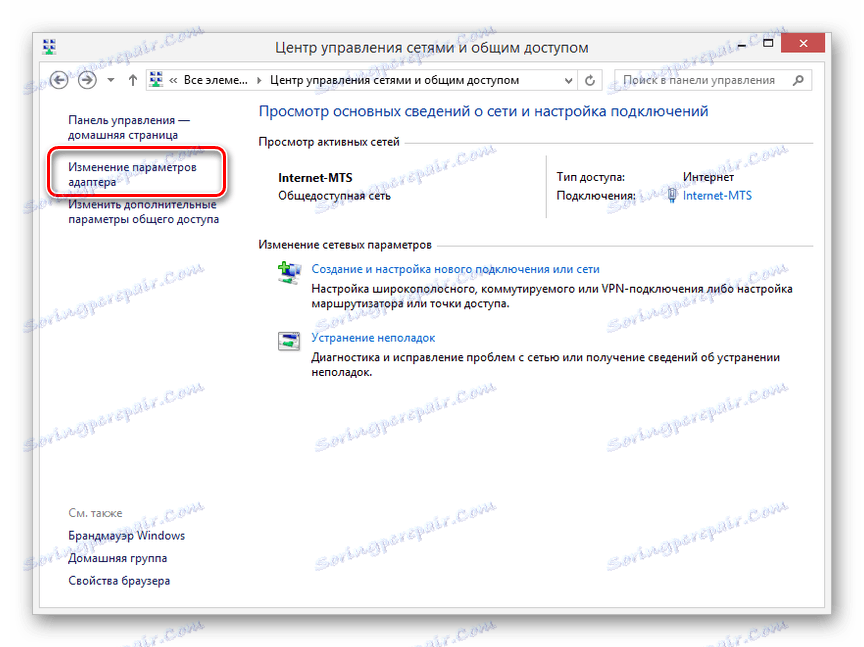
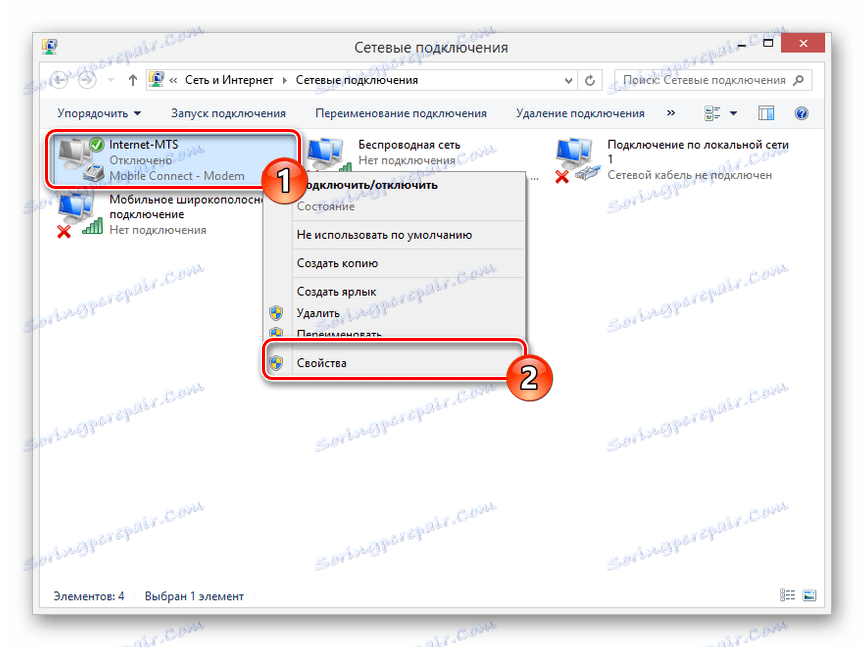
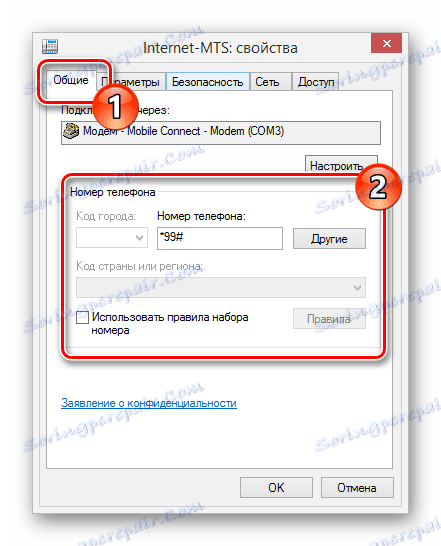
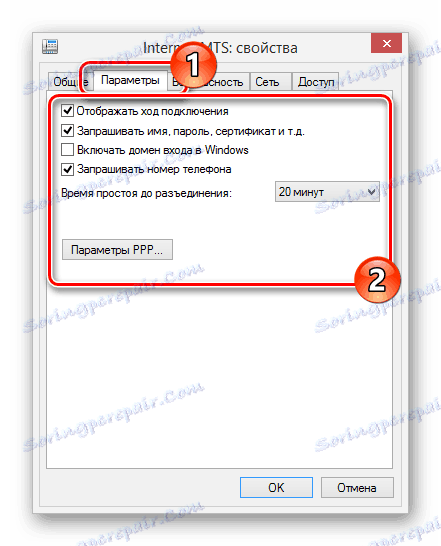
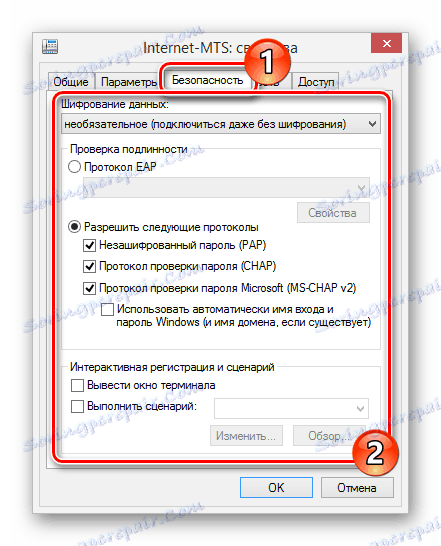

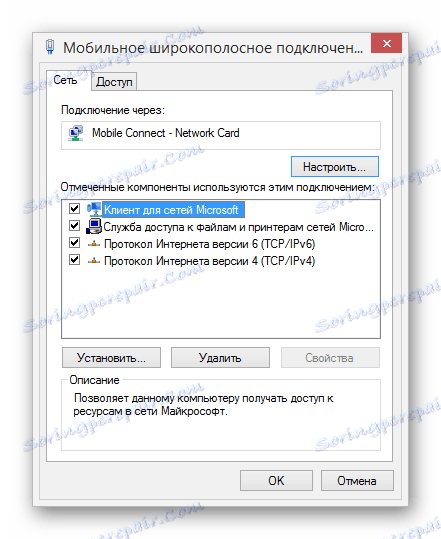
عادة ، لا تحتاج الإعدادات الموضحة في هذا القسم إلى تغيير ، حيث أنه عندما يتم إنشاء الاتصال بشكل صحيح ، سيتم تعيين المعلمات تلقائيًا. بالإضافة إلى ذلك ، قد يؤدي تغييرها إلى تشغيل مودم MTS غير صحيح.
استنتاج
نأمل أن تتمكن بعد قراءة هذه المقالة من تكوين جهاز مودم USB MTS على الكمبيوتر بشكل صحيح. إذا فاتنا بعض المعلمات أو كانت لديك أسئلة حول تغيير المعلمات ، فاكتب لنا عنها في التعليقات.
